В типовой конфигурации 1С:Бухгалтерия предприятия 3.0 цены номенклатуры в документах реализации и поступления можно заполнять автоматически. Существует несколько способов настройки данного механизма. В данной статье мы последовательно их рассмотрим и изучим варианты их использования.
1. Установка цены в карточке номенклатуры
В этом варианте цена указывается в поле Цена продажи в карточке номенклатуры. Данный способ подходит для упрощенной работы. Для тех организаций, где цены меняются редко и справочник номенклатуры небольшой. Для включения этого режима необходимо в разделе Администрирование – Параметры учета перейти по ссылке Заполнение цен продажи.
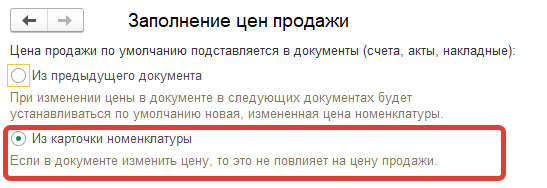
Далее выберите пункт “Из карточки номенклатуры”. После этого в документах Реализация (акты, накладные), Счет покупателю и других документах реализации цена продажи для номенклатуры будет автоматически подставляться из “Цены продажи”, заполненной в карточке номенклатуры. При этом если в документе поменять цену, это никак не повлияет на цену указанную в карточке. И при заполнении очередного документа продажи, цена снова будет браться из карточки.
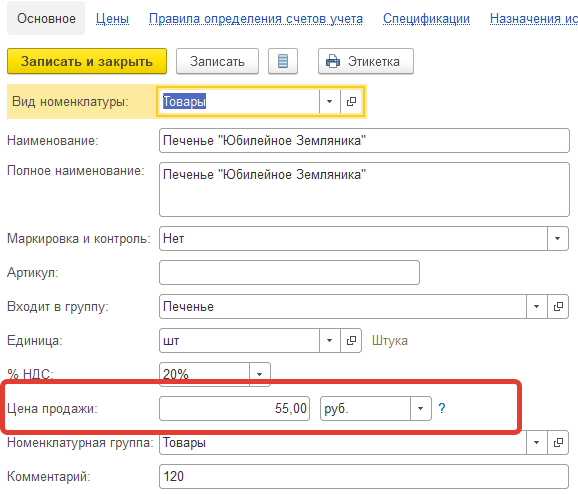

2. Установка цены из предыдущего документа
Если вы не ведете строгого учета цен, работаете без фиксированного прайса, то вам может подойти данный способ. При его использовании цена в документах реализации будет заполняться автоматически по цене, указанной в последнем сохраненном документе. Для включения этого режима необходимо снова перейти в раздел Администрирование – Параметры учета и по ссылке Заполнение цен продажи установить режим Из предыдущего документа.
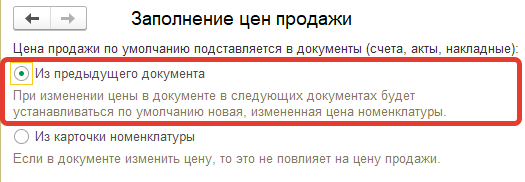
Для автоматической регистрации цены документ реализации не должен иметь заполненного типа цен. Цены из документа реализации при этом будут записаны в специальный регистр сведений, который называется Цены номенклатуры документов. Вы можете посмотреть текущие установленные цены с помощью меню Все функции – Регистры сведений — Цены номенклатуры документов
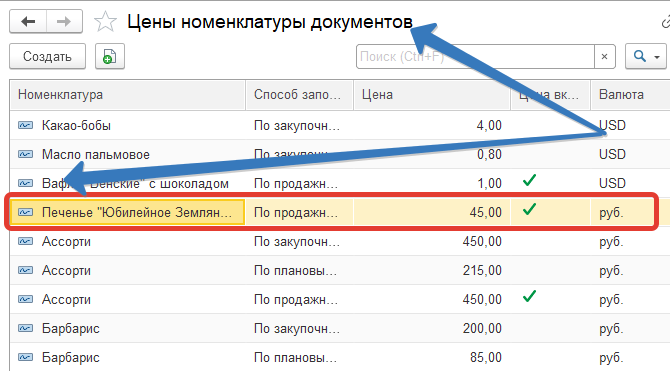
3. Установка цены из документа “Установка цен номенклатуры”
В случае, если Ваша организация производит периодические изменения цен, формирует прайс-листы, имеет несколько типов цен. Устанавливать цены необходимо с помощью документа Установка цен номенклатуры. Документ записывает цены номенклатуры на указанную дату в разрезе выбранного типа цен. Распишем принцип работы с установкой цен:
- В разделе: Склад выберите пункт Установка цен номенклатуры и создайте новый документ

Рис. 6 - Далее заполните документ. В поле Тип цен необходимо указать тип цен, для которого мы будем устанавливать цены для товаров. Если типов цен в базе еще нет – создайте новые типы, например Розничные и Оптовые.
- После этого укажите товары, для которых вы хотите установить цены. Сделать это можно кнопкам Добавить, Подбор или Заполнить.
- По кнопке “Провести и закрыть”. Цены будут записаны в базу данных.

Рис. 7
4. Работа с ценами, созданными с помощью документа “Установка цен номенклатуры”
После установки цен, в документах реализации цена будет подставляться автоматически по ценам, установленным документом “Установка цен номенклатуры”, если в документе указан тип цены.
Установить тип цены в документах реализации можно следующими способами:
- Установить вручную в документе. Для этого необходимо кликнуть по гиперссылке Тип цен в правом углу документа и заполнив соответствующее поле.
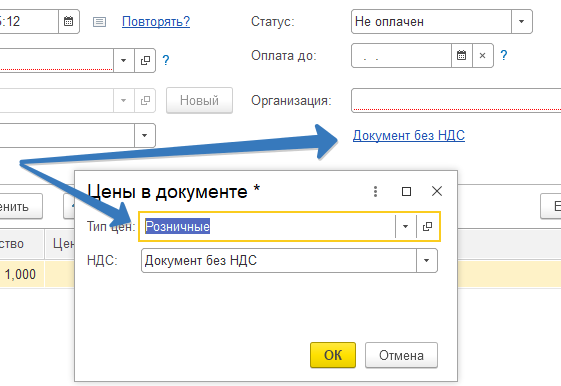
Рис. 8 - Привязать тип цен к складу, с которого будет производиться отгрузка товаров
- Привязать тип цен к договору с контрагентом.
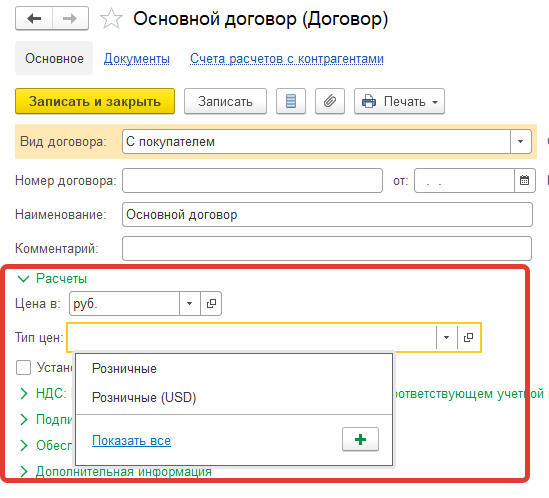
Рис. 9
На этом все. Приятной и удобной работы!
Подписывайтесь на наши группы в социальных сетях, чтобы не пропустить новые публикации.
Поделитесь ссылкой, если Вам понравилась эта статья
